Aktualisiert April 2024: Erhalten Sie keine Fehlermeldungen mehr und verlangsamen Sie Ihr System mit unserem Optimierungstool. Hol es dir jetzt unter diesen Link
- Laden Sie das Reparaturtool hier.
- Lassen Sie Ihren Computer scannen.
- Das Tool wird dann deinen Computer reparieren.
Der Druckerspooler wird nicht geöffnet. Der Benutzer wird mit dem Fehlercode 0x800706b9 und einer Fehlermeldung begrüßt, die in den meisten Fällen anzeigt, dass der Computer nicht über ausreichende Ressourcen zum Starten des Druckerspoolerdienstes verfügt.

Der Print Spooler ist ein Windows-Programm, mit dem Ihr Windows-Computer mit Ihrem Drucker kommunizieren und bestellen, drucken, scannen, faxen und kopieren kann. Die neueste und beste Version von Windows ist derzeit Windows 10. Einige Benutzer, die ein Upgrade auf Windows 10 durchgeführt haben, beklagen außerdem, dass ihre Computer nicht mit ihren Druckern kommunizieren können und die Druckfächer auf ihren Computern nicht geöffnet werden.
Benutzer können ihre nicht mehr verwenden Drucker mit Fehler Wenn sie das Fenster "services.msc" öffnen, um die Print Spooler-Dienste zu starten, wird folgende Fehlermeldung angezeigt:
Windows konnte den Druckerspoolerdienst auf dem lokalen Computer nicht starten.
Fehler 0x800706b9: Für diesen Vorgang stehen nicht genügend Ressourcen zur Verfügung.
Aktualisierung vom April 2024:
Sie können jetzt PC-Probleme verhindern, indem Sie dieses Tool verwenden, z. B. um Sie vor Dateiverlust und Malware zu schützen. Darüber hinaus ist es eine großartige Möglichkeit, Ihren Computer für maximale Leistung zu optimieren. Das Programm behebt mit Leichtigkeit häufig auftretende Fehler, die auf Windows-Systemen auftreten können – ohne stundenlange Fehlerbehebung, wenn Sie die perfekte Lösung zur Hand haben:
- Schritt 1: Laden Sie das PC Repair & Optimizer Tool herunter (Windows 10, 8, 7, XP, Vista - Microsoft Gold-zertifiziert).
- Schritt 2: Klicken Sie auf “Scan starten”, Um Windows-Registrierungsprobleme zu finden, die PC-Probleme verursachen könnten.
- Schritt 3: Klicken Sie auf “Repariere alles”Um alle Probleme zu beheben.
Überprüfen Sie den Print-Spooler:
- Öffnen Sie Ihren Startbildschirm, indem Sie die Windows-Taste unten links auf Ihrem Computerbildschirm oder die Windows-Taste unten links auf Ihrer Tastatur rechts neben der Strg-Taste auswählen.
- Geben Sie die Ausführungsart im Startbild ein.
- Klicken Sie auf Ausführen, um das Dialogfeld Ausführen zu öffnen.
- Geben Sie im Feld Ausführen den Namen services.msc ein und wählen Sie OK.
- Wenn das Fenster "Dienste" geöffnet wird, scrollen Sie zur Anzeige "Druckerspooler".
- Klicken Sie einmal auf Print Spooler, um ihn zu markieren.
- Wenn in der oberen linken Ecke Start angezeigt wird, bedeutet dies, dass Ihr Druckerspooler gestoppt ist (nicht gut). Aber das lassen wir erstmal.
- Wenn in der oberen linken Ecke Stopp oder Neustart angezeigt wird, bedeutet dies, dass Ihr Druckerspooler tatsächlich gestartet wurde. Klicken Sie auf Stopp, um den Dienst vorübergehend zu beenden.
- Minimiere dieses Fenster, weil wir hierher zurückkommen müssen.
Fehlerbehebung beim Drucker
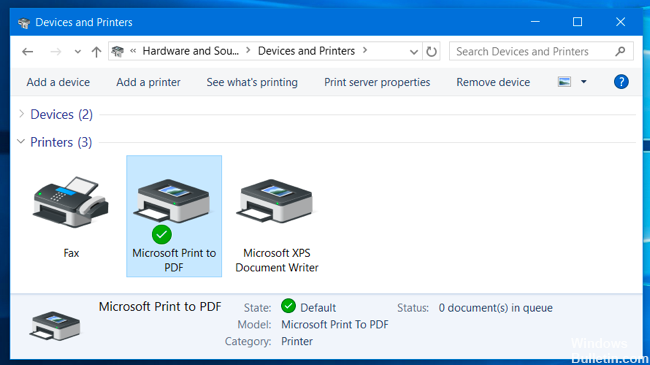
Führen Sie die Fehlerbehebung des Druckers durch und überprüfen Sie. Bitte folgen Sie diesen Schritten:
ein. Drücken Sie die Windows + W-Tasten, geben Sie die Fehlerbehebung in das Suchfeld ein und drücken Sie die Eingabetaste.
b. Klicken Sie auf Alle anzeigen und dann auf Drucker.
c. Klicken Sie auf "Weiter" und folgen Sie den Anweisungen auf dem Bildschirm.
Deinstallieren Sie alle Programme von Drittanbietern, die Ihr System schützen.
Viele Windows 10-Benutzer, die unter dem Fehler 0x800706b9 litten und diesen überwanden, berichteten, dass der Schuldige hinter dem Problem ein Systemschutzprogramm eines Drittanbieters war (in den meisten Fällen ein Kaspersky-Programm). Wenn Sie dieses Problem haben und auf Ihrem Computer ein Antiviren-, Anti-Malware- oder Firewall-System von Drittanbietern installiert ist - insbesondere wenn Kaspersky-Programme installiert sind -, hat diese Lösung gute Chancen, die richtige Lösung für Sie zu finden.
Registry Fix

1. Drücken Sie Windows + R, geben Sie regedit ein und drücken Sie die Eingabetaste, um den Registrierungseditor zu öffnen.
2. Navigieren Sie zum nächsten Registrierungsschlüssel:
HKEY_LOCAL_MACHINE \ SYSTEM \ CurrentControlSet \ Services \ Spooler
3. Wählen Sie im linken Bereich die Schaltfläche Spooler aus, und suchen Sie im rechten Bereich den Kanal DependOnService.
Doppelklicken Sie auf die DependOnService-Zeichenfolge, und ändern Sie ihren Wert, indem Sie den HTTP-Teil löschen und einfach den RPCSS-Teil verlassen.
https://h30434.www3.hp.com/t5/Inkjet-Printing/print-spooler-error-0x800706b9/td-p/5104060
Expertentipp: Dieses Reparaturtool scannt die Repositorys und ersetzt beschädigte oder fehlende Dateien, wenn keine dieser Methoden funktioniert hat. Es funktioniert in den meisten Fällen gut, wenn das Problem auf eine Systembeschädigung zurückzuführen ist. Dieses Tool optimiert auch Ihr System, um die Leistung zu maximieren. Es kann per heruntergeladen werden Mit einem Klick hier

CCNA, Webentwickler, PC-Problembehandlung
Ich bin ein Computerenthusiast und ein praktizierender IT-Fachmann. Ich habe jahrelange Erfahrung in der Computerprogrammierung, Fehlerbehebung und Reparatur von Hardware. Ich spezialisiere mich auf Webentwicklung und Datenbankdesign. Ich habe auch eine CCNA-Zertifizierung für Netzwerkdesign und Fehlerbehebung.

